![]()
Bemaßung
Beschriftungspfeil
| Werkzeugleiste | Menü |
|---|---|
|
|
Bemaßung Beschriftungspfeil |
Mit dem Befehl Beschriftungspfeil wird ein Beschriftungspfeil mit einer Pfeilspitze und angehängtem Text erstellt.
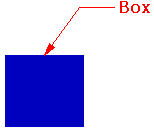
![]() Beschriftungspfeileigenschaften
Beschriftungspfeileigenschaften
Der verwendete Beschriftungsstil.
Listet die die im Modell verfügbaren Beschriftungsstile auf. Wenn irgendwelche Einstellungen der Eigenschaften einer Beschriftung von ihrem Stil abweichen, wird hinter dem Stilnamen ein Menü angezeigt.
Setzt alle geänderten Einstellungen auf die Standardstile zurück.
Wendet die geänderten Einstellungen auf den Beschriftungsstil an.
Verwendet die Einstellungen in den Eigenschaften, um einen neuen Stil zu erzeugen.
Klicken Sie zum Öffnen der Beschriftungsseite für den Stil des ausgewählten Beschriftungspfeils.
Die Texthöhe.
Umgibt Text mit einer undurchsichtigen Farbe.
Maske deaktivieren.
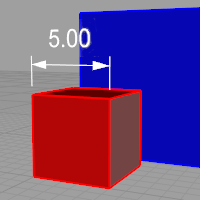
Stellt die Maskenfarbe auf die Farbe des Fensterhintergrunds ein.
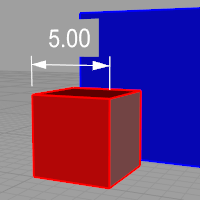
Wählt die Maskenfarbe aus dem Dialogfenster Farbe auswählen aus.
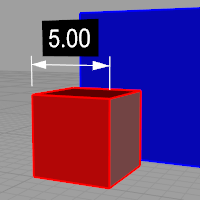
Wenn Maske auf Solide Farbe eingestellt ist, klicken Sie um die Farbe zu ändern.
Die Breite des leeren Bereichs um einen Text herum.
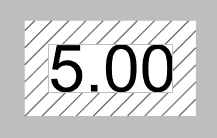
Die Anzeigegröße ist ein Produkt der Komponentengröße (wie Pfeilgröße oder Texthöhe) und des Werts Modellbereichskala.
Das ist normalerweise die Umkehrung der Druckskala. Texthöhe, Verlängerung der Verlängerungslinie, Versatzabstand der Verlängerungslinie und Pfeillänge werden mit dieser Zahl multipliziert.
Die Textdarstellung.
Tipp: Klicken Sie zum Öffnen der Dropdown-Liste und geben Sie den Anfangsbuchstaben einer Schriftart ein, um diese schnell zu finden.




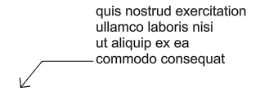
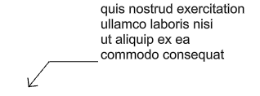
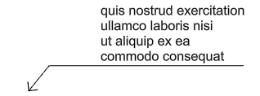
Stellt die Schriftart auf fett ein.
Stellt die Schriftart auf Kursiv ein.
Stellt die Schriftart auf Unterstrichen ein.
Textfelder sind Formeln, die berechnet werden, während Rhino ausgeführt wird, und das Resultat wird im Text angezeigt. Alle Textfelder weisen die Syntax %<Feld und Optionen>% auf. Wenn eine Formel nicht berechnet werden kann, wird ein Fehlerstring #### angezeigt.
Hinweis
Das Schaltfeld zur Umschaltung der Winkelklammern für die Bruchzahldarstellung ist der schnellste Weg, um [[...]] rund um die Textauswahl im Bearbeitungsfeld hinzuzufügen oder zu entfernen. Winkelklammern zur Bruchzahldarstellung geben den darin enthaltenen Text in Bruchschreibweise wieder, so dass [[1/2]] als Bruchzahl dargestellt wird.
Gibt ein Gradsymbol (°) im Text ein.
Gibt ein Radiussymbol (R) im Text ein.
Gibt ein Durchmessersymbol (Ø) im Text ein.
Gibt ein Plus/Minus-Symbol (±) im Text ein.
Der Text wird im Beschriftungspfeil angezeigt.
Ermöglicht das Hinzufügen eines Bearbeitungspunkts zur Kurve des Beschriftungspfeils.
Wählen Sie eine Anmerkung aus, um ihre Eigenschaften auf den aktuellen Beschriftungspfeil anzuwenden.
 Pfeil
Pfeil  AnmerkungsPunkt
AnmerkungsPunkt  Häkchen
Häkchen  Kurzer Pfeil
Kurzer Pfeil  Offener Pfeil
Offener Pfeil  Rechteck
Rechteck  Dünner Pfeil
Dünner Pfeil  Dünnerer Pfeil
Dünnerer Pfeil Einen vorher definierten Block als Pfeilspitze verwenden.
Diese Option ist nicht verfügbar, wenn keine Blöcke im Modell vorhanden sind.
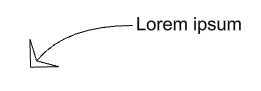
Der Basispunkt des Pfeilspitzenblocks bestimmt, wie die Pfeilspitze auf dem Ende einer Bemaßungslinie oder eines Beschriftungspfeils platziert wird. In der untenstehenden Abbildung:
(1) Der Basispunkt des Pfeilspitzenblocks wird auf der Spitze der Pfeilspitzenkurve platziert. Die Bemaßungslinie geht an der Pfeilspitze vorbei.
(2) Der Basispunkt des Pfeilspitzenblocks wird auf dem Ende der Pfeilspitzenkurve platziert. Die Bemaßungslinie geht nicht an der Pfeilspitze vorbei.
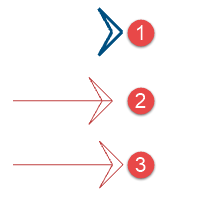
Wenn Sie die Pfeilspitze akkurat auf einem Standort platziert haben möchten, versichern Sie sich dass der Basispunkt des Pfeilspitzenblocks auf der Spitze platziert wird.
Keine Pfeil ist gezeichnet.
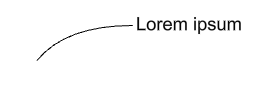
Die Länge des Pfeilkopfs von Spitze bis Schaft.

Definiert den vom Beschriftungspfeil verwendeten Kurventyp.
Nur die Pfeilspitze und der Text werden gezeichnet.
Eine segmentierte Polylinie wird gezeichnet.
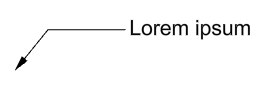
Eine Kontrollpunktkurve wird als Linie des Beschriftungspfeils verwendet.
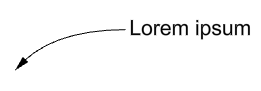
Der Text richtet sich an der X-Achse der Konstruktionsebene aus.
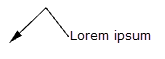
Der Text ist am Segment des Beschriftungspfeils ausgerichtet.
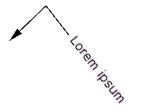
 Verlängerung
VerlängerungFügt zwischen der Linie des Beschriftungspfeils und dem Text eine kurze horizontale Linie ein.
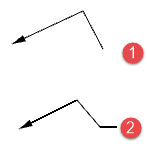
| Werkzeugleiste | Menü |
|---|---|
|
|
|
Mit dem Befehl Pfeilspitze wird das Ende einer Kurve als Pfeilspitze dargestellt.
Die Größe der Pfeilspitze kann nicht geändert werden.
Text und Bemaßungen für Beschriftung verwenden
Rhino 6 for Mac © 2010-2019 Robert McNeel & Associates. 07-Jun-2019